如何在linux平台安装Windows版SourceInsight3.5
一.问题提出
如何在Ubuntu10.10运行windows版的 SourceInsight3.5应用程序
二.需要准备的安装包有:
1. wine1.2_1.2.2-0ubuntu2~maverick2_i386.deb;
2. libaudio2_1.9.2-3_i386.deb;
3. libmpg123-0_1.12.1-3ubuntu1_i386.deb;
4. libopenal1_1%3a1.12.854-2_i386.deb;
deb文件是Ubuntu的软件包格式
类似windows的安装包setup.exe
三.打开Ubuntu10.10系统的/etc/apt的sources.list文件
将字符串http://cn.archive.ubuntu.com/ubuntu/替换成http://mirrors.163.com/ubuntu/
修改这个文件,主要是为了获取ubuntu需要的软件安装包源的网络地址
这一步这个视情况而定,不是必须的;
四.在linux系统执行如下命令
1. 更新ubuntu需要的软件安装包源的网络地址
sudo apt-get update
2.安装上面所有软件包
sudo dbkg -i *.deb
3.安装一些动态库
apt-get install libesd0 libmpg123-0 libopenal1 libaudiofile0 esound-common
4.安装libesd0库
sudo apt-get install libesd0
5.强制安装
sudo apt-get -f install
6.最后再次安装wine安装包
sudo dpkg -i wine1.2_1.2.2-0ubuntu2~maverick2_i386.deb
注意:这些操作命令视机器而定
五.将应用程序拷贝到linux系统
将SourceInsight3564Setup.exe拷贝到Ubuntu10.10系统的目录,如/home/test/windows目录下
六.Ubuntu系统的软件包格式是deb
在Ubuntu10.10 Linux系统中,选中SourceInsight3564Setup.exe
按鼠标右键,弹出菜单项,点击【使用Wine Windows Program Loader打开】安装运行
SourceInsight3564Setup.exe应用程序
七.打开/root/.wine目录
1.在/root/.wine/dosdevices可以看到C盘和Z盘
C盘是windows
Z盘是linux
注意:这些都是虚拟出来的盘符;
2.在/root/.wine/drive_c
就是对应在/root/.wine/dosdevices里C盘对应的内容;